Как настроить яркость экрана нетбука?
Как настроить яркость экрана нетбука?
На подсветку экрана расходуется много энергии. Чем ниже яркость, тем дольше нетбук способен проработать от одной зарядки батареи.
Яркость экрана автоматически изменяется в зависимости от того, работает компьютер от сети или от аккумулятора. Соответствующие значения задаются в настройках электропитания.
Иногда яркость экрана целесообразно регулировать и вручную.
Например, если вам нужна максимальная длительность работы без подзарядки, яркость стоит снизить до предела. При этом изображение станет менее разборчивым, но вы существенно сэкономите заряд батареи.
На улице в солнечный день яркость экрана, возможно, придется увеличить.

Для ручной регулировки подсветки нажмите клавишу Fn и, удерживая ее, нажимайте функциональные клавиши со значком «солнышка». Каждое нажатие функциональной клавиши изменяет яркость экрана на небольшую величину.

Другой способ: откройте Центр мобильности Windows.
Установите требуемую яркость подсветки, перемещая мышью ползунок регулятора Яркость экрана.
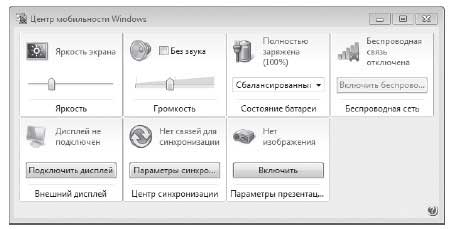
Более 800 000 книг и аудиокниг! 📚
Получи 2 месяца Литрес Подписки в подарок и наслаждайся неограниченным чтением
ПОЛУЧИТЬ ПОДАРОКДанный текст является ознакомительным фрагментом.
Читайте также
Как настроить автодозвон
Как настроить автодозвон Функция автодозвона позволяет существующему подключению автоматически набирать номер телефона и соединяться с провайдером в случае разрыва связи, а также при любой попытке доступа к сетевым данным. Чтобы настроить автодозвон, на Панели
Brightness/Contrast (Яркость/Контраст)
Brightness/Contrast (Яркость/Контраст) Brightness/Contrast (Яркость/Контраст) – корректирующий слой, позволяющий наиболее удобным образом оперировать параметрами яркости и контраста изображения. Применяется, например, для придания выразительности фотографиям, исправления бледных или
Команда Brightness/Contrast (Яркость/Контрастность)
Команда Brightness/Contrast (Яркость/Контрастность) Простейшая для понимания и использования – команда Brightness/Contrast (Яркость/Контрастность). Однако расплатой за простоту является недостаток настроек команды (рис. 13.5). Она подойдет для быстрой или черновой коррекции; в остальных же
Яркость, контрастность и цветовой тон рисунка
Яркость, контрастность и цветовой тон рисунка Конечно, программа Excel не может соперничать с графическими редакторами в плане обработки графических изображений, но все же несколько полезных инструментов для базовых операций с рисунками она содержит. Согласитесь, было бы
Питание нетбука
Питание нетбука Батарею удерживают в корпусе направляющие пазы и защелки-фиксаторы. Чтобы присоединить аккумулятор к нетбуку, вставьте его в гнездо до упора — фиксаторы должны защелкнуться. Для снятия батареи сдвиньте обе защелки и вытащите аккумулятор назад или
Чем отличается клавиатура нетбука?
Чем отличается клавиатура нетбука? Клавиатура нетбука очень компактна. Из-за этого клавиш на ней меньше, и некоторые заменяют сразу несколько клавиш обычной «полноразмерной» клавиатуры. Зато для переключения назначения клавиш предусмотрено то, чего на клавиатуре
Как настроить разрешение экрана?
Как настроить разрешение экрана? Изображение на экране состоит из отдельных точек (пикселов). Разрешением экрана называют число этих точек по горизонтали и вертикали. Как правило, матрица нетбука рассчитана на разрешение 1366 на 768 точек, и при таком разрешении качество
Как настроить клавиатуру?
Как настроить клавиатуру? Клавиатура позволяет вводить текст на разных языках. По умолчанию в русскоязычной версии Windows задействовано два языка ввода: русский (Россия) и английский (США) и, соответствено, две раскладки клавиатуры: русская и английская (США).На текущий язык
Как настроить аватар?
Как настроить аватар? Аватар — картинка, которую ваши собеседники видят в списке контактов и в окне чата. Ей может быть фотография либо один из готовых рисунков ICQ. Аватары устанавливать не обязательно, но они очень оживляют чат, особенно, если вы не пользуетесь
13.3. Brightness/Contrast (яркость/Контраст)
13.3. Brightness/Contrast (яркость/Контраст) Чтобы сделать активной данную настройку (рис. 13.4), следует выполнить команду Image ? Adjustments ? Brightness/Contrast (Изображение ? Настройки ? Яркость/Контраст). Это одна из самых простых настроек, которая порой очень помогает в работе. Рис. 13.4. Диалоговое
Обзор нетбука Samsung NP350U2B Олег Нечай
Обзор нетбука Samsung NP350U2B Олег Нечай Опубликовано 31 июля 2012 года Серия 3 недорогих, но мощных нетбуков Samsung c 12,5-дюймовыми экранами — не абсолютная новинка: в продаже эти машины появились ещё в прошлом году. Тем не менее, это один из тех редких случаев,
Тест нетбука ASUS Eee PC 1215N Ника Парамонова
Тест нетбука ASUS Eee PC 1215N Ника Парамонова Опубликовано 17 ноября 2010 года Современные нетбуки сильно отличаются от устройств образца 2008-2009 годов. Машины с девятидюймовыми экранами снимают с производства — сейчас в моде десяти-двенадцатидюймовые
Игорь Осколков Обзор нетбука Manli iii M3
Игорь Осколков Обзор нетбука Manli iii M3 Первые прототипы нетбуков Manli iii (видимо, название выбирали по аналогии с ASUS eee) были представлены на выставке Computex 2009 и вызвали определенный интерес у посетителей. Разработчики, судя по всему, решили заработать на популярности
Linux для нетбука
Linux для нетбука Яков Шпунт Уже полтора года идет процесс покорения рынка нетбуками. Они стали популярны и у индивидуальных пользователей, и в сфере бизнеса (как малого, так и крупного), и в государственных ведомствах. Кризис даже подстегнул этот интерес, поскольку